Διαφήμιση
Ένα πλεονέκτημα των Windows 10 είναι η εύκολη δυνατότητα αποθήκευσης εφαρμογών και μέσων σε εξωτερικό σκληρό δίσκο ή κάρτα SD. Αν δεν υπάρχει χώρος στο κεντρικό σας δίσκο, μπορείτε να μετακινήσετε εφαρμογές και μέσα σε μια εξωτερική συσκευή αποθήκευσης και να ελευθερώσετε λίγο περισσότερο χώρο.
Προετοιμάστε την εξωτερική σας μονάδα δίσκου
Πριν ξεκινήσετε να εγκαταστήσετε εφαρμογές στην εξωτερική μονάδα δίσκου σας, θα θέλετε να βεβαιωθείτε ότι έχει διαμορφωθεί σωστά.
Κάντε δεξιό κλικ στη μονάδα δίσκου στο File Explorer και κάντε κλικ στο κουμπί Ιδιότητες. Εάν το σύστημα αρχείων είναι NTFS, καλό είναι να πάτε. Αν δεν συμβαίνει, θα χρειαστεί να διαμορφώσετε τη μονάδα δίσκου:
- Κάντε δεξιό κλικ στη μονάδα δίσκου στο File Explorer και κάντε κλικ στο κουμπί Μορφή.
- Στο πλαίσιο του συστήματος αρχείων, επιλέξτε NTFS από το αναπτυσσόμενο μενού και κάντε κλικ στο κουμπί Αρχή.
- Θα εμφανιστεί ένα παράθυρο διαλόγου για να σας ενημερώσουμε πότε ολοκληρώθηκε η μορφοποίηση.
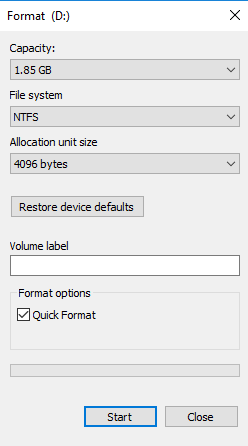
Αλλάξτε τη θέση των εφαρμογών και των μέσων εκτύπωσης
Μόλις είστε ο οδηγός είναι έτοιμος, μπορείτε να αλλάξετε τη θέση όπου έχουν εγκατασταθεί οι εφαρμογές και όπου αποθηκεύονται τα αρχεία πολυμέσων:
- Ανοιξε το Ρυθμίσεις app.
- Παω σε Σύστημα > Αποθήκευση > Αποθηκεύστε τοποθεσίες.
- Υπό Οι νέες εφαρμογές θα εξοικονομήσουν, επιλέξτε την εξωτερική μονάδα δίσκου από το αναπτυσσόμενο μενού και κάντε κλικ Ισχύουν. Κάντε το ίδιο για κάθε τύπο αρχείου πολυμέσων.
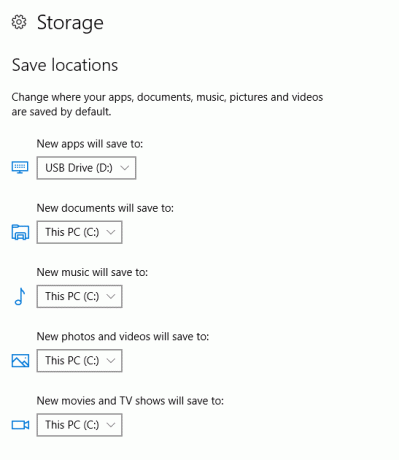
Τώρα, όταν θα εγκαταστήσετε μια νέα εφαρμογή μέσω του Windows Store, θα εγκατασταθεί σε αυτήν τη μονάδα δίσκου. Αν κάνετε λήψη μιας εφαρμογής από αλλού που έχει τη δική της διαδικασία ρύθμισης για να πλοηγηθείτε, θα πρέπει να επιλέξετε χειροκίνητα την εξωτερική σας μονάδα δίσκου.
Εάν αποσυνδεθεί η μονάδα δίσκου, οι εγκατεστημένες εφαρμογές θα είναι απρόσιτες και οι νέες εφαρμογές που θα εγκαταστήσετε θα είναι προεπιλεγμένες στον σκληρό δίσκο του υπολογιστή σας.
Μετακίνηση υφιστάμενων εφαρμογών
Μπορείτε επίσης να μετακινήσετε εφαρμογές Πώς να μετακινήσετε εγκατεστημένες εφαρμογές και προγράμματα στα Windows 10Εξαντληθεί ο χώρος στο δίσκο του συστήματός σας; Μάθετε πώς μπορείτε να μετακινήσετε εφαρμογές των Windows και επιτραπέζιων προγραμμάτων χωρίς να σπάσετε τίποτα. Διαβάστε περισσότερα έχετε ήδη εγκαταστήσει στον υπολογιστή σας σε εξωτερική μονάδα δίσκου. Μπορείτε επίσης να χρησιμοποιήσετε αυτήν τη μέθοδο για να μετακινήσετε εκ νέου τις εφαρμογές από την εξωτερική μονάδα στο σκληρό σας δίσκο:
- Παω σε Ρυθμίσεις > Σύστημα > Εφαρμογές και χαρακτηριστικά.
- Μεταβείτε στην εφαρμογή που θέλετε να μετακινήσετε και κάντε κλικ σε αυτήν.
- Κάντε κλικ στο Κίνηση και επιλέξτε την εξωτερική μονάδα δίσκου από το αναπτυσσόμενο μενού.
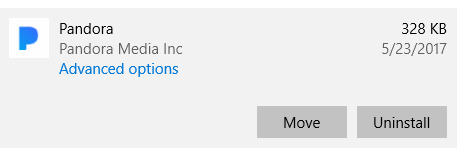
Προτιμάτε να αποθηκεύετε εφαρμογές στον σκληρό σας δίσκο ή σε μια εξωτερική μονάδα δίσκου; Μπορείτε να σκεφτείτε άλλες συμβουλές ή κόλπα για να εξοικονομήσετε χώρο στο μηχάνημά σας; Ενημερώστε μας στα σχόλια.
Η Nancy είναι συγγραφέας και συντάκτης που ζει στην Ουάσιγκτον. Ήταν προηγουμένως συντάκτης της Μέσης Ανατολής στο The Next Web και επί του παρόντος εργάζεται σε think-tank με βάση το DC σχετικά με την επικοινωνία και την κοινωνική προβολή των μέσων ενημέρωσης.